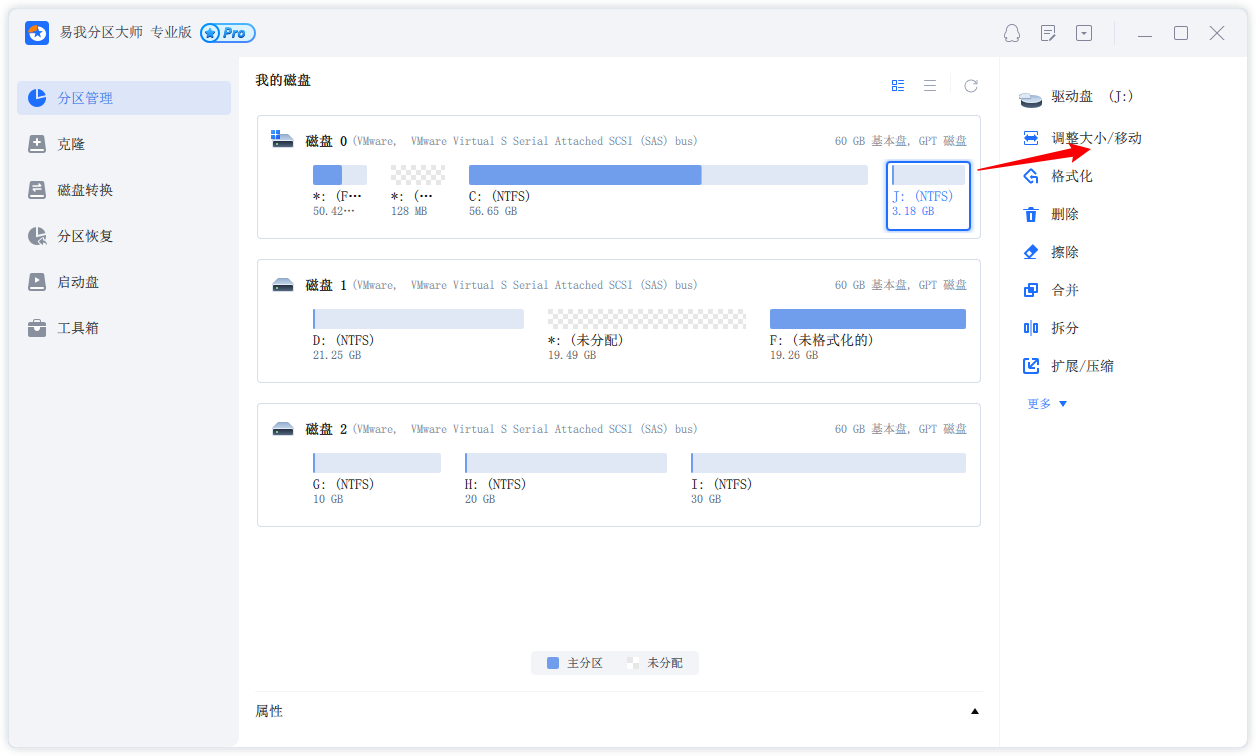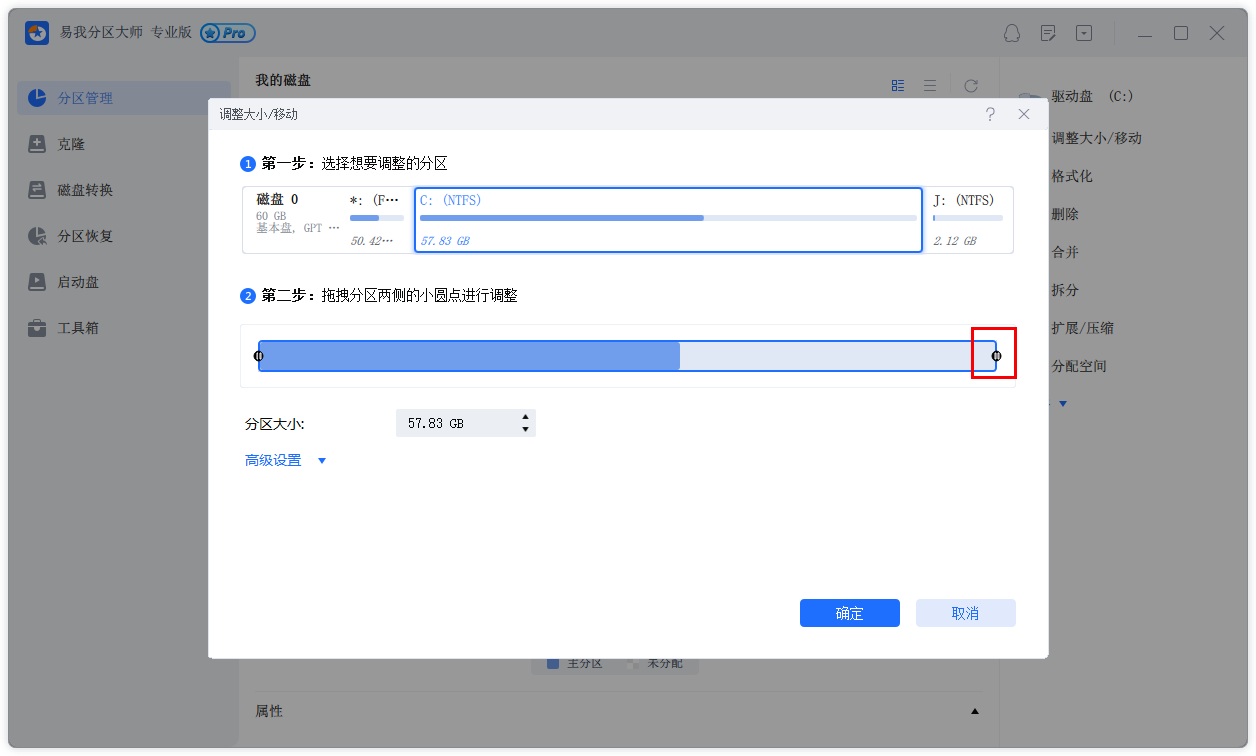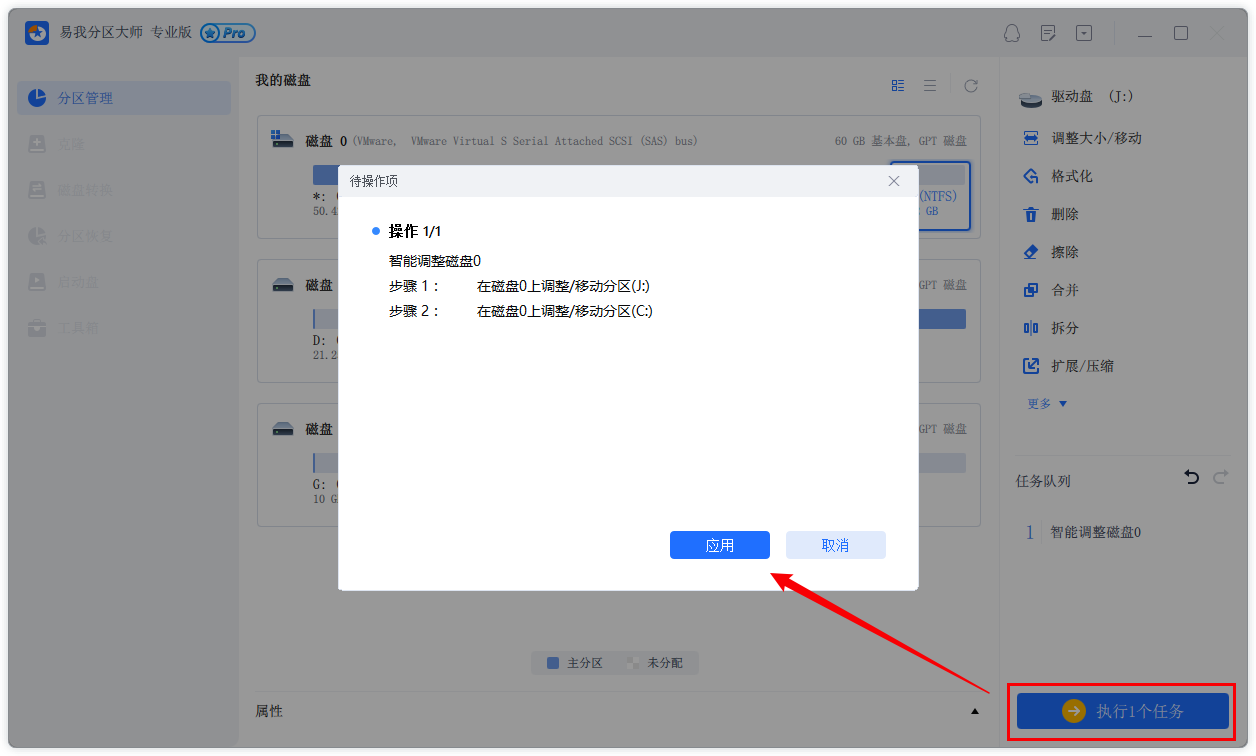c盘变红提示磁盘空间不足怎么办?怎么扩展c盘大小?
2022-04-26 09:31:33
编辑:Ann
阅读:1868次
硬盘是电脑最主要的存储设备,操作系统在读写硬盘数据前,需先对硬盘进行分区操作。在传统的Windows磁盘管理中,主要将硬盘分为两大类分区:主分区和扩展分区。当我们觉得硬盘某个分区容量太小,或者是不够用的时候,就需要清理这个硬盘分区,或者是给它扩容了。怎么扩展c盘大小?本期教程就给大家讲解一下,如何在Win7/8/10系统下扩展c盘,一起来学习一下吧。
怎么扩展c盘大小
说出来你可能不信,小编之前完全不懂怎么调整分区大小,直到有一天,windows系统给我弹出“磁盘空间不足”的警告,我才意识到问题的严重性。原来之前给磁盘分区的时候,给c盘只留了100GB的空间。现在我需要做的就是增加c盘空间,那怎么扩展c盘大小?我查阅了很多资料,总结起来就是3点:清理、转移、扩容。
清理c盘可以通过磁盘管理-属性来进行,也可以直接打开c盘,找到不需要的文件进行删除,桌面上无用的文件也删除掉。把c盘中的大文件、应用程序等转移到其他盘,更改下载路径,以后不要把软件都安装到c盘了。这些呢,可以增加一些空间,但治标不治本,还是扩容更有效。
怎么扩展c盘大小?如要利用系统的磁盘管理工具实现c盘扩展,那么压缩出来的未分配磁盘必须紧邻c盘右侧,如果想要扩展c盘卷,可将整个相邻分区压缩出新空间或者删除,然后再在c盘上右键,然后选择“扩展卷”即可。这个方法稍微复杂一点,而且容易丢失数据,建议提前备份。
那有没有更简单的扩展c盘的方法呢?易我分区大师可以为您提供帮助,让您可以灵活地添加更多存储空间来扩展c盘空间。下面一起来看看怎么扩展c盘大小的操作步骤吧。
步骤1:启动易我分区大师(EaseUS Partition Master Professional)
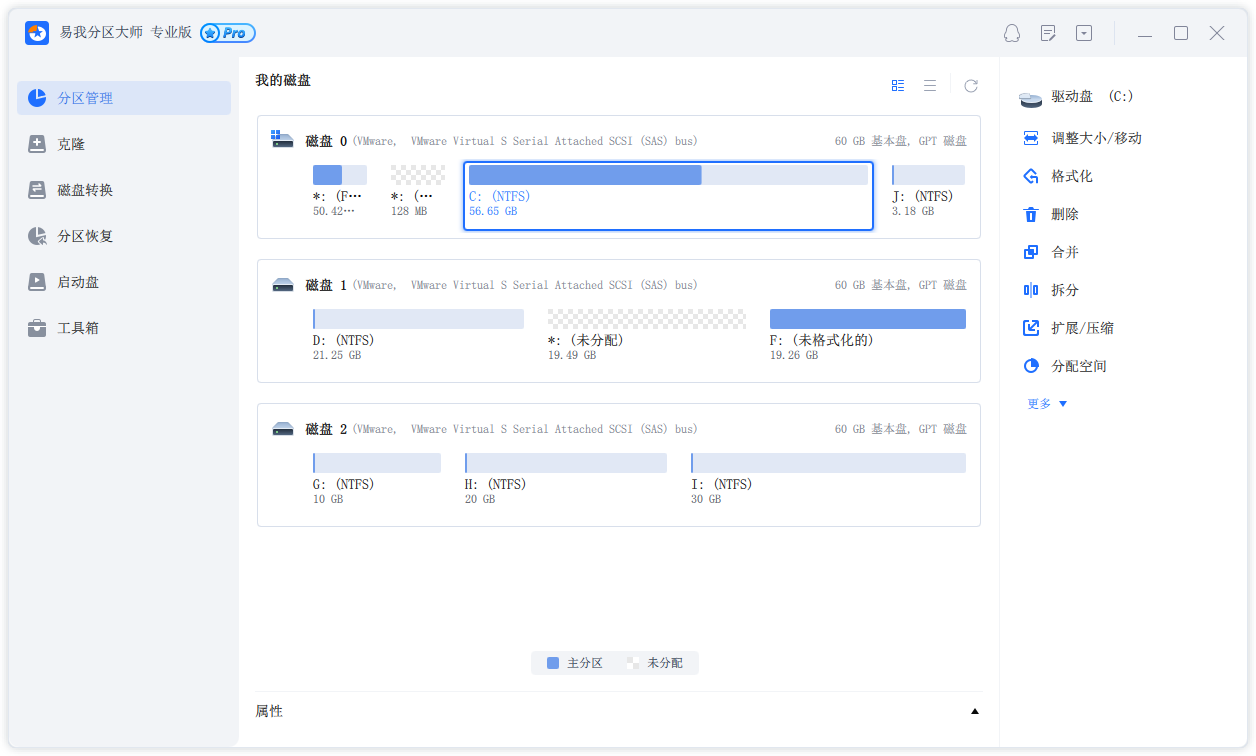
步骤2:增加C盘空间
1. 缩小分区,释放未分配空间:
点击C盘旁边的分区,选择「调整大小/移动」。
拖动分区的任一端来收缩,并在系统C盘后面留下未分配空间,然后点选「确认」。
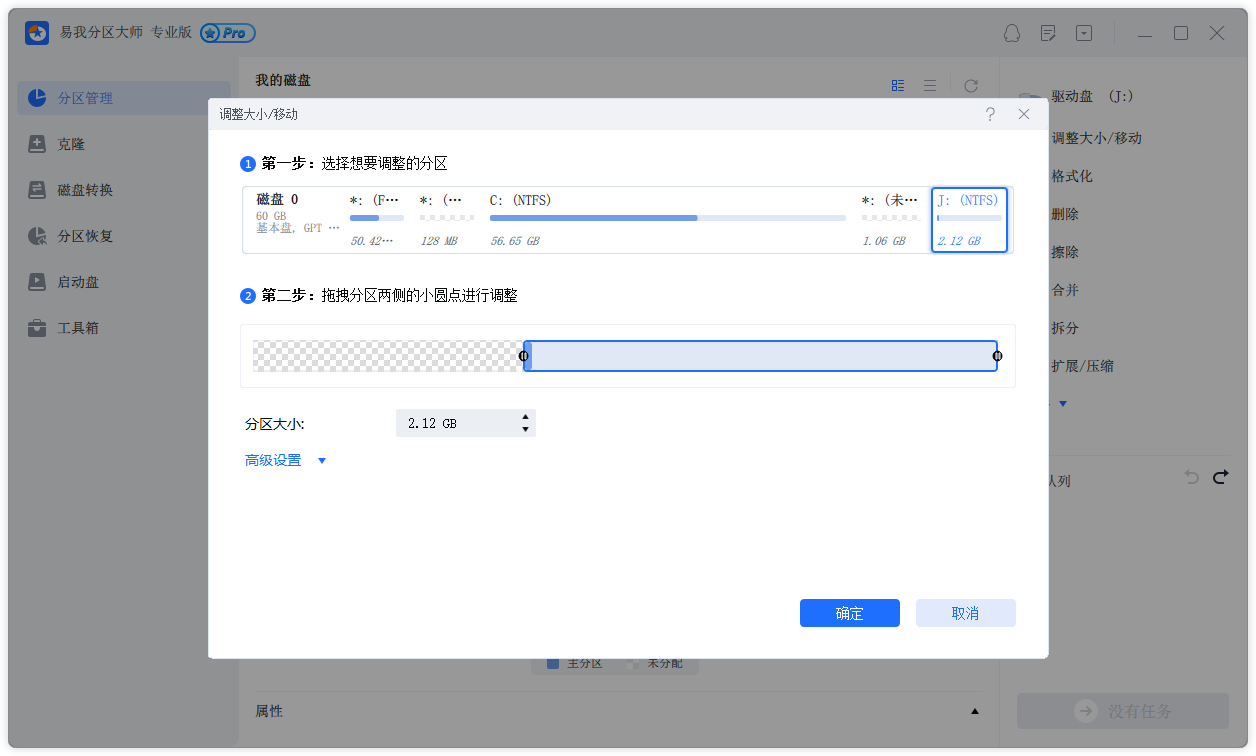
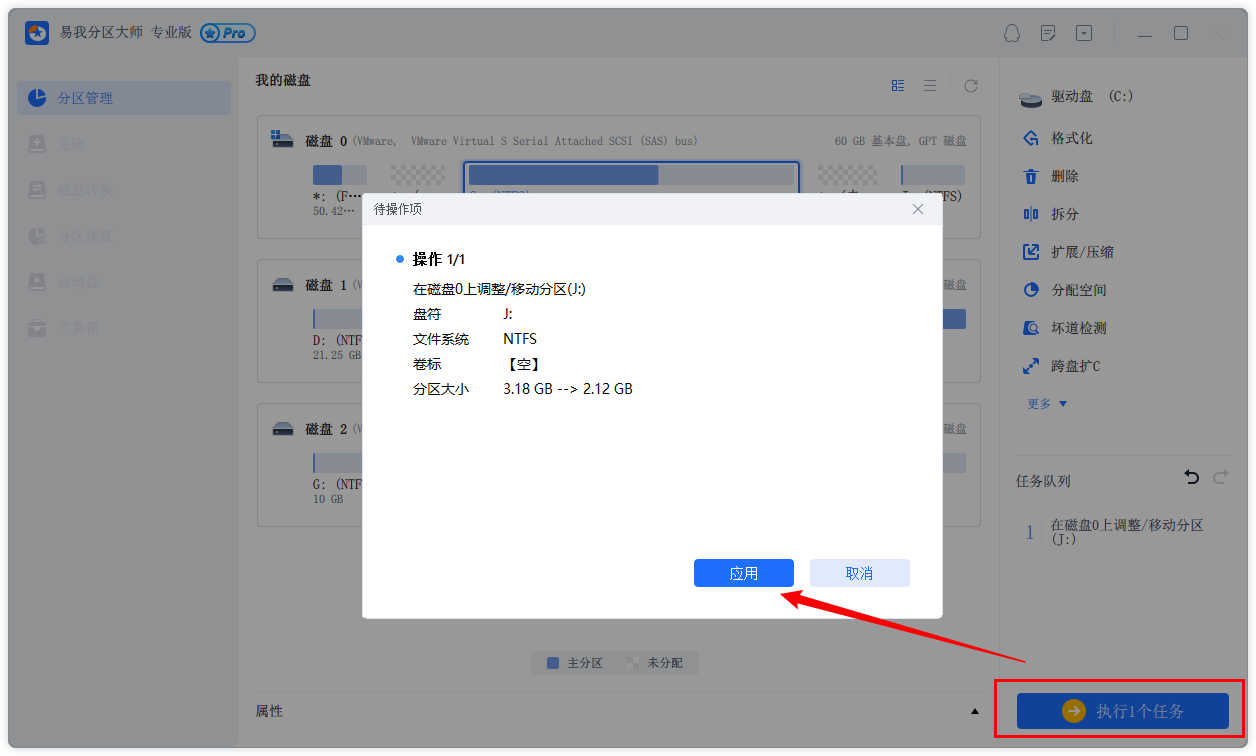
2. 右键点击C盘并选择「调整大小/移动」。
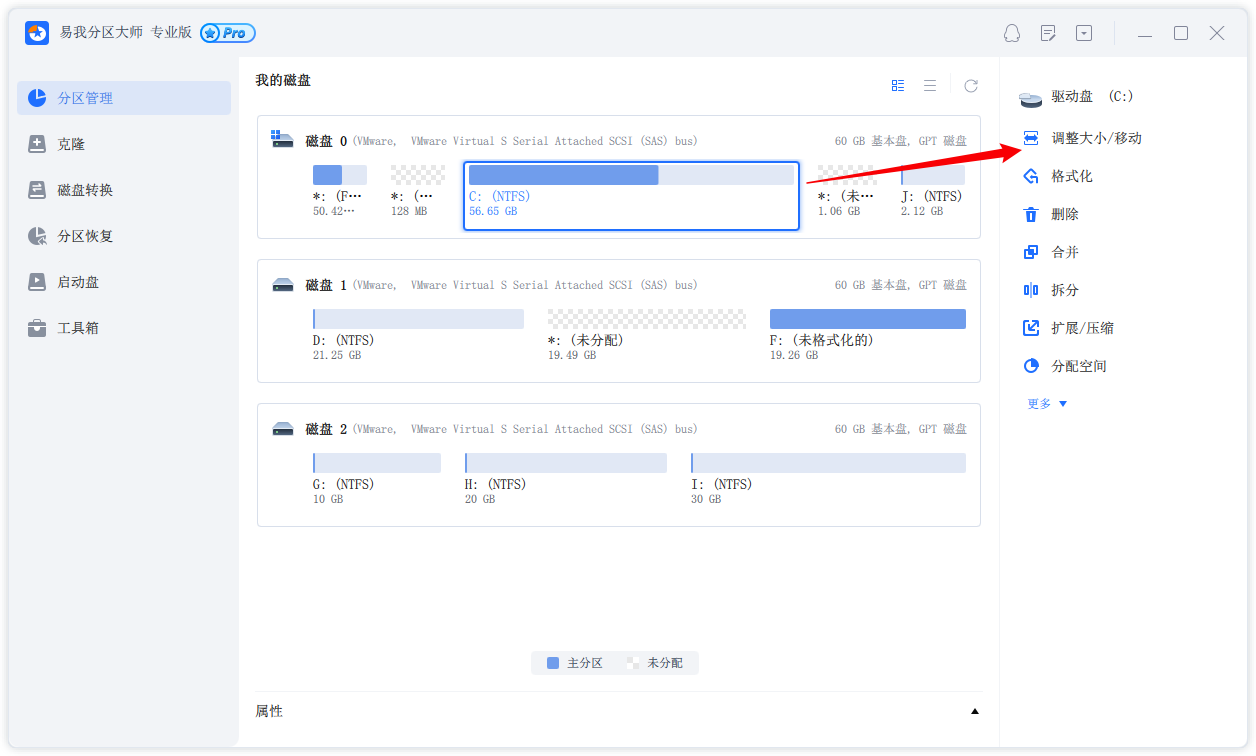
3. 将系统分区末端拖到未分配空间中,以便向C盘增加空间。
步骤3:执行任务扩展C盘
点选「执行1个任务」,点选「应用」保存所有变更,以便增加系统C盘空间。
在电脑的日常使用当中,我们经常遇到分区大小不如意的情况。怎么扩展c盘大小?以上就是扩展c盘的方法,大家都学会了吗?如果还是不知道怎么操作,可以联系我们的在线客服以获取帮助。
额外补充-怎么关闭“磁盘空间不足”的警告
Windows系统在磁盘空间低于200MB时,会提示“磁盘空间不足”的警告,不少朋友感到很烦,那要怎么禁止这个警告提示呢?下面一起来看看操作方法吧。
1.首先单击“开始”菜单,单击“运行”。
2.在打开的输入框中键入regedit,确定。
3.找到HKEY_CURRENT_USER。
依次展开HKEY_CURRENT_USER\Software\ Microsoft\Windows\CurrentVersion\Policies\Explorer。
4.然后在右侧窗口中找到NoLowDiskspaceChecks,双击打开将“数据数值”设置为“1”,取消磁盘空间不足警告提示。
温馨提示:关闭“磁盘空间不足”的警告并不是解决“怎么扩展c盘大小”的方法,此方法相当于“眼不见心不烦”,关闭了警告不代表你的c盘空间就充足了。要想解决c盘空间不足的问题,还需扩展c盘呀,怎么扩展c盘大小?往上翻,2种扩展磁盘的方法都已经分享给大家了。
温馨提示:本文由易我科技网站编辑部出品转载请注明出处,违者必究(部分内容来源于网络,经作者整理后发布,如有侵权,请立刻联系我们处理)
标签: